Алтернативни текст (алт тект) омогућава читачима екрана да схвате опис објекта и прочитају га наглас, пружајући помоћ особама са оштећењем вида. Ево како да додате алтернативни текст објекту у Ворд-у.
У Ворд-у можете додати алтернативни текст неким објектима, али не и другим. Можете додати алтернативни текст сликама, облицима, снимцима екрана, иконама, 3Д моделима, па чак и оквирима за текст. Не можете додати алтернативни текст у СмартАрт или графиконе.
Додавање алтернативног текста објектима у Ворд-у
Иако су читачи екрана невероватна технологија, они нису довољно софистицирани да разумеју шта је објекат без помоћи алтернативног текста.
Да бисте додали алтернативни текст у Ворд, отворите документ и изаберите објекат коме желите да додате алтернативни текст.
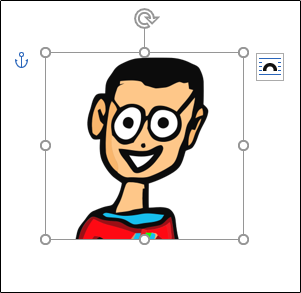
Кликните десним тастером миша на објекат. У менију који се појави изаберите „Уреди алтернативни текст“.
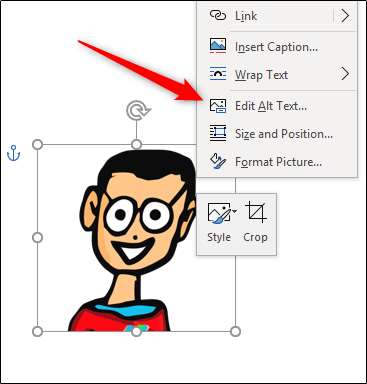
Алтернативно, можете изабрати опцију „Алт Тект” која се налази у групи „Приступачност” на картици „Формат” објекта.

Без обзира који метод одаберете, видећете да се окно „Алт Тект“ појављује на десној страни прозора. Постоји неколико ствари које можете да урадите овде. Можете ручно да унесете алтернативни текст у оквир за садржај (1), да Ворд генерише опис за вас (2) или да означите објекат као украсни (3).
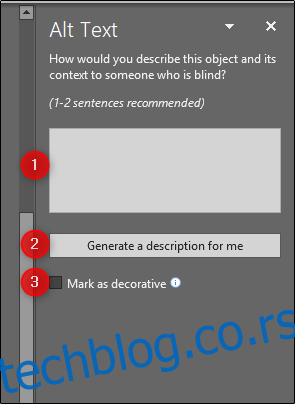
Ако нешто означите као декоративно, онда би то требало да буде — објекат који је естетски пријатан, али не додаје вредност стварном садржају. Оффице користи стилску ивицу као пример нечега што бисте можда желели да означите као декоративно.
Да бисте нешто означили као декоративно, означите поље поред „Означи као декоративно“. Када то урадите, приметићете да је оквир у који бисте ручно унели алтернативни текст постао сив и приказује поруку која вас обавештава да читачи екрана неће покупити опис.
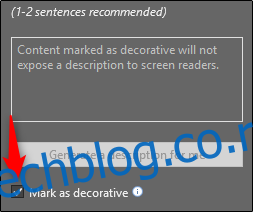
Такође имате могућност да дозволите да Ворд генерише опис изабраног објекта за вас. Изаберите опцију „Генериши опис за мене“ да бисте то урадили.
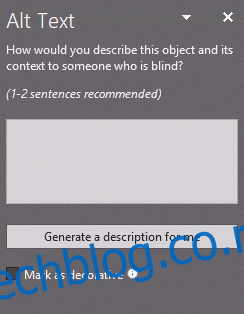
Ворд нуди „Крупни план логотипа“ као алтернативни текст за наш објекат. Иако то није погрешно, није баш описно, што је важно за некога ко користи читач екрана.
Ако бисте радије сами унели алтернативни текст, изаберите оквир за текст и унесите свој опис. Опште правило за алтернативни текст је да буде кратак и дескриптиван. Такође не морате да додајете речи „слика“ или „фотографија“ пре описа, пошто читачи екрана за вас најављују објекат као слику.
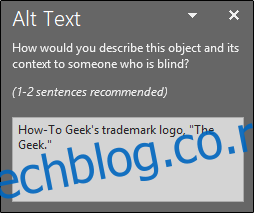
То је све што је потребно за додавање алтернативног текста вашим сликама. Ако желите да спречите да Ворд аутоматски генерише алтернативни текст за вас када уметнете нову слику, можете да онемогућите ту функцију. Да бисте то урадили, изаберите картицу „Датотека“, а затим изаберите „Опције“ са дна левог окна.
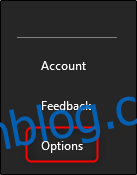
Појавиће се прозор „Опције речи“. У левом окну изаберите „Једноставност приступа“.
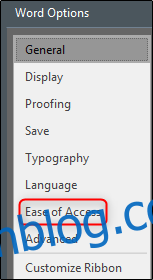
Затим пронађите одељак „Аутоматски алтернативни текст“ и опозовите избор у пољу за потврду поред „Аутоматски генерирај алтернативни текст за мене“, што је подразумевано омогућено. Када поништите избор, кликните на „ОК“.
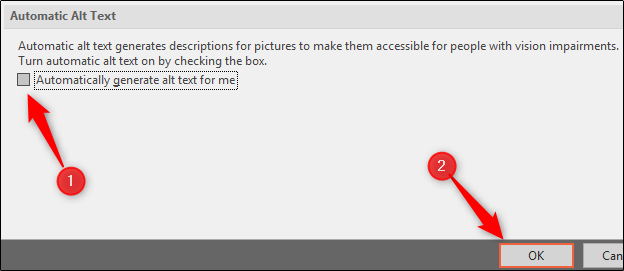
Ворд сада више неће аутоматски генерисати алтернативни текст за ново уметнуте слике.

